Nisan ayında güncellendi 2024: Optimizasyon aracımızla hata mesajları almayı bırakın ve sisteminizi yavaşlatın. şimdi al Bu bağlantıyı
- Indirin ve yükleyin onarım aracı burada.
- Bilgisayarınızı taramasına izin verin.
- Araç daha sonra Bilgisayarını tamir et.
Süre Steam'de oynamak, uygulama indirme hatası 3: 0000065432 ile karşılaşabilirsiniz. Bu genellikle Doom, Fallout 4 ve Skyrim gibi Bethesda oyunları oynarken olur. Ancak aynı şey diğer yayıncıların oyunlarında da olabilir. Virüsten koruma girişiminden bozuk bir Steam kurulumuna kadar bu soruna neden olabilecek birkaç faktör vardır. Sorun giderme serimizin bu son bölümünde, bu özel sorunu nasıl çözeceğinizi göstereceğiz.
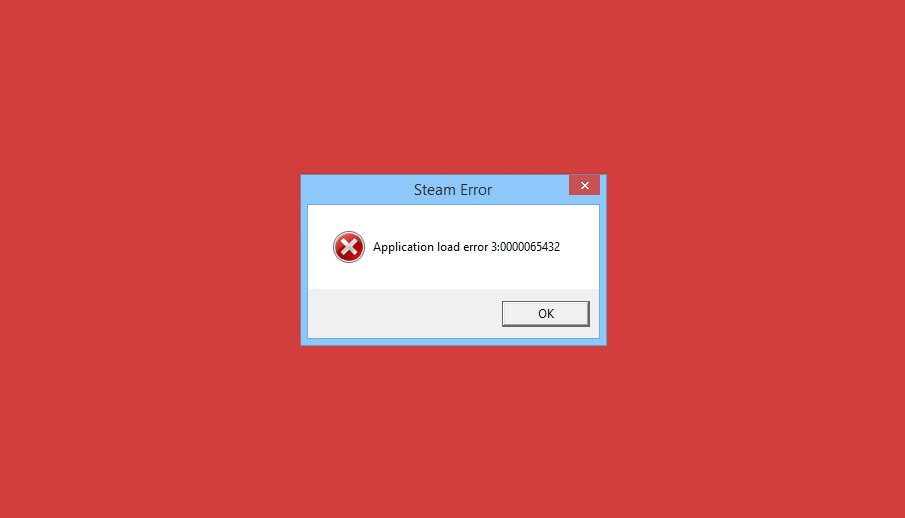
Bu belirli sorun için önerilen sorun giderme adımlarını gerçekleştirmeden önce, yapmanız gereken ilk şey bilgisayarınızı yeniden başlatmayı denemektir. İşletim sistemini günceller ve bozuk geçici verileri kaldırır ve yazılım sorunlarının çoğunu çok etkili bir şekilde düzeltir.
Oyun dosyalarının bütünlüğünü kontrol edin
Integrity Steam Oyun Dosyalarını Kontrol Et seçeneği, seçilen oyun için eksik veya bozuk dosyaları düzeltir. Bu seçenek, uygulama indirme hatası da dahil olmak üzere birçok Steam hata mesajını düzeltebilir. Oyun dosyalarını kontrol etmek için aşağıdaki talimatları izleyin.

- Steam istemci yazılımını açın.
- Oyunların görüntüleneceği "Steam Kitaplığı" sekmesini seçin.
- Uygulama yükleme hatasını düzeltmek istediğiniz oyuna sağ tıklayın ve Özellikler'i seçin.
- Özellikler penceresinde Yerel Dosyalar sekmesini seçin.
- Ardından Oyun dosyalarının bütünlüğünü kontrol et seçeneğine tıklayın.
Oyun kurulum dizinini Steam'e bağlayın
Nisan 2024 Güncellemesi:
Artık bu aracı kullanarak, sizi dosya kaybına ve kötü amaçlı yazılımlara karşı koruma gibi bilgisayar sorunlarını önleyebilirsiniz. Ek olarak, bilgisayarınızı maksimum performans için optimize etmenin harika bir yoludur. Program, Windows sistemlerinde oluşabilecek yaygın hataları kolaylıkla düzeltir - mükemmel çözüm parmaklarınızın ucundayken saatlerce sorun gidermeye gerek yoktur:
- 1 Adım: PC Onarım ve Doktoru İndirme Aracı'nı indirin (Windows 10, 8, 7, XP, Vista - Microsoft Altın Sertifikalı).
- 2 Adımı: “Taramayı Başlat”PC sorunlarına neden olabilecek Windows kayıt defteri sorunlarını bulmak için.
- 3 Adımı: “Hepsini tamir et”Tüm sorunları düzeltmek için.
- Önce arama çubuğunda çalıştır'ı arayın, ardından metin kutusuna cmd yazın ve bir komut penceresi açılacaktır.
- Aşağıdaki komutları yazmalı ve bunları yürütmek için Enter tuşuna basmalısınız.
- İşte komutlar
- CD
- Mklink steam.exe\steam.exe
- Bu işlemi başarıyla tamamladıktan sonra, hata veren oyunları tekrar açabilirsiniz. Umarım bir daha göstermezler.
Uzman ipucu: Bu sorun, RAM hızı optimize edilmemişse de ortaya çıkabilir. DDR4 RAM nasıl hız aşırtılır.
Belgeler koleksiyonundan bir klasörü kaldırın
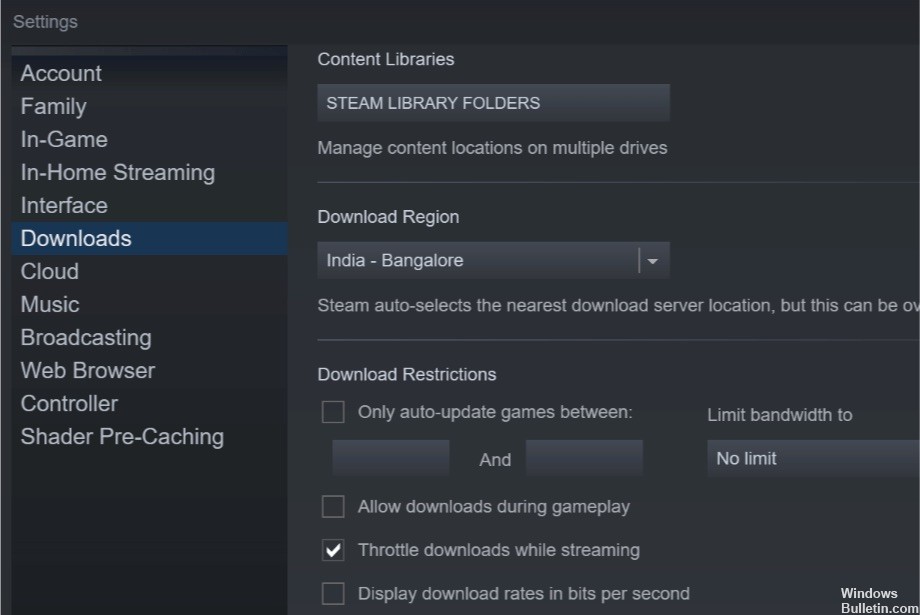
Bazı oyuncular, Belgeler / Oyunlarım'daki oyun veri klasörünü silerek uygulama yükleme hatasını düzelttiklerini bildirdi. Bunu yapmak için aşağıdaki işlemleri yapın:
- Windows Tuşu + E'ye basarak Dosya Gezgini'ni açın.
- Ardından, explorer'da bu klasörün yolunu açın: C: UsersNAMEDocumentsMy Games.
- "Oyunum" bölümünde oyunun bulunduğu klasörü seçin.
- Seçili klasörü silmek için aşağıdaki Sil düğmesini tıklayın.
Oyunlar için ekstra 4 GB yama bulun
4 GB'lık yama kullanıcıları, Fallout New Vegas, Skyrim, Oblivion, gta V vb. Oyunlarda bellek sorunları yaşadıklarında bu yöntemi kullanır.
Bu oyunlar 4GB'tan daha az RAM kullanır, ancak uygulama indirme hatası 5: 0000065434 oyunların düzgün çalışmasını engeller.
4 GB yama kullanıcıları için uygulama indirme sorununu giderme adımları şunlardır:
- Steam Oyun Kimliğinizi açın.
- İndirilen 4GB yürütülebilir yamayı bulun ve kısayola sağ tıklayarak Özellikler'i seçin.
- Hedef Metin Kutusu bölümünde, SteamAppId xxxxx komutunu yapıştırın; burada x, oyun kimliğidir.
- Oyunu yeniden başlatıp uygulama yükleme hatası gitti.
Oblivion 4GB, Morrowind 4GB ve Motor Motor Mod Manager için 4GB yama yöntemini de kullanabilirsiniz.
Uzman İpucu: Bu onarım aracı, depoları tarar ve bu yöntemlerden hiçbiri işe yaramadıysa, bozuk veya eksik dosyaları değiştirir. Sorunun sistem bozulmasından kaynaklandığı çoğu durumda iyi çalışır. Bu araç, performansı en üst düzeye çıkarmak için sisteminizi de optimize eder. tarafından indirilebilir Burayı tıklatarak

CCNA, Web Geliştirici, PC Sorun Giderici
Ben bir bilgisayar tutkunuyum ve pratik bir IT Professional'ım. Bilgisayar programlama, donanım sorunlarını giderme ve onarım konularında yıllarca deneyimim var. Web Geliştirme ve Veritabanı Tasarımı konusunda uzmanım. Ayrıca Ağ Tasarımı ve Sorun Giderme için CCNA sertifikam var.

